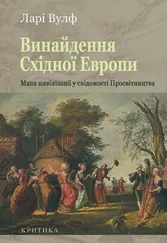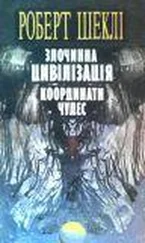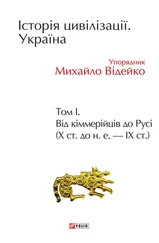Домашнє завдання
• Вивчити означення, що прочитані на лекції.
• Із підручника можна дати практичні завдання зі с. 42-43.
УРОК 10. Формування зображення на екрані. Лінійні програми
Мета уроку: дати поняття про режими роботи монітору та принципи виведення зображення на екран у цих режимах.
Теоретичний матеріал
Монітор комп’ютера (з відеоадаптером CGA та вище) може працювати в одному з двох режимів: текстовому; графічному.
Текстовий режимдає змогу виводити на екран будь-який символ ASCII-таблиці у визначене знакомісце екрану, яке знаходиться на перетині рядка та стовпця. Кількість знакомісць залежить від текстового режиму, але найчастіше дорівнює 25 рядкам по 80 стовпців у кожному. В цьому режимі можна керувати кольором тла та кольором і яскравістю символів, які вводяться з клавіатури. У графічному режимібудь-яке зображення отримується як сукупність різнокольорових точок— пікселів .
Кількість елементів зображення задається відповідним режимом, але стандартно дорівнює 640 (по горизонталі) на 480 (по вертикалі) пікселів.
Для роботи в текстових режимах розробниками мови програмування Паскаль були написані спеціальні підпрограми, що об’єднані в бібліотечний модуль Crt . Цей модуль може виконувати такі функції:
• регулювати яскравість світіння символів;
• керувати кольором зображення і тла;
• керувати текстовим курсором;
• організовувати роботу з текстовими вікнами;
• організовувати звукові ефекти;
• керувати клавіатурою.
Деякі з цих підпрограм розглянемо нижче. Так, наприклад, наступна процедура дозволяє очищати екран та керувати курсором на екрані:
ClrScr— повністю перефарбовує екран або поточне вікно у активний колір тла, і переміщує курсор у лівий верхній кут екрана або поточного вікна (координати 1,1).
При роботі в текстовому режимі із кольоровим монітором кожний виведений на екран символ може бути одного з 16 (0—15) можливих кольорів. Тло може бути одним із 8 (0—7) кольорів. Для встановлення кольору виведених символів використовується процедура TextColor , для встановлення кольору тла — процедура TextBackGround .
TextColor(Color:byte)—установити колір символів, що виводяться;
TextBackGraund(Color:byte)— установити колір тла.
Значення параметрів можна задавати як константами (наприклад, Yellow ), такі їх числовими еквівалентами (наприклад, 14). Повний перелік можливих кольорів наведений нижче:
Темні кольорі
Світлі кольорі
0 (Black) — чорний
8 (DarkGray) — темно-сірий
1 (Blue) — синій
9 (LightBlue) — світло-синій
2 (Green) — зелений
10 (LightGreen) — світло-зелений
3 (Cyan) — блакитний
11 (LightCyan) — світло-блакитний
4 (Red) — червоний
12 (LightRed) — світло-червоний
5 (Magenta) — фіолетовий
13 (LightMagenta) — світло-фіолетовий
6 (Brown) — коричневий
14 (Yellow) — жовтий
7 (LightGray) — світло-сірий
15 (White) —білий
Щоб надати виведеним символам ефекту мерехтіння, при встановленні кольорів вказується константа Blink(або 16 ).Мерехтіння буде підтримуватися доти, поки не відбудеться установка кольору символів, що виводяться, без мерехтіння. Наприклад:
TextColor(Yellow+Blink); Write(‘Жовті символи, що миготять’);
TextColor (12+16) ; Write (‘Світло-червоні символи, що миготять’) ;
TextColor(6); Write(‘Коричневі символи’).
Існують також процедури, що керують яскравістю зображення. Всі вони діють до їх скасування, тобто до встановлення іншого режиму:
Low Video— встановлює режим мінімальної яскравості світіння виведених на екран символів.
Norm Video— встановлює режим нормальної яскравості світіння виведених на екран символів. Цей режим встановлюється автоматично при ініціалізації модуля Crt .
High Video— встановлює режим максимальної яскравості світіння. Існує можливість у будь-який момент роботи програми використовувати для виведення не весь екран, а деяку його частину, що називається вікном. Розмір вікна визначається користувачем, але вікно не може перевищувати розміру екрана.
Для організації вікон у Паскалі використовується процедура:
Window(X1, Y1, Х2, Y2);
де X1 , Y1— координати лівого верхнього, а Х2, Y2— правого нижнього кута вікна. Розмір максимального вікна (повний екран)—(1,1,80,25), мінімального — один стовпчик на один рядок.
Читать дальше